Recuperação de vídeo excluído - Como baixar vídeos do iCloud no iPhone
 atualizado por Valyn Hua / 19 de março de 2021 10:00
atualizado por Valyn Hua / 19 de março de 2021 10:00Eu apaguei acidentalmente um vídeo no meu iPhone, como recuperar vídeos do iCloud? Por favor, ajude-me a recuperá-los, fornecendo seu apoio e sugestão. Nota: os vídeos foram feitos em maio 28th, mas a exclusão foi realizada em maio 29th noite.
O iPhone enriquece nossas vidas com diversos recursos interessantes, como vídeo. Iphone Vídeo pode capturar as memórias mais preciosas, como os primeiros passos do bebê, férias, shows e momentos divertidos com os amigos.
Muitos usuários podem se arrepender de excluir vídeos do seu iPhone acidentalmente ou propositalmente, na tentativa de liberar espaço. Com relação a esse problema, a Apple oferece uma função, conhecida como iCloud Serve, para recuperar seus dados perdidos.

Leia para ver como você pode restaurar vídeo do iPhone com o iCloud.
Um backup do iPhone é um arquivo com todo o conteúdo do seu telefone. Se você fez backup do seu iPhone no iCloud antes de os vídeos serem excluídos, você pode recuperar vídeos apagados do iPhone através das segundas opções.
Depois de criar um arquivo de backup no iCloud, os dados criados aqui podem ser lidos, extraídos com recuperação de vídeo do iPhone Programas (marque a opção 3).
Comece aqui:

Lista de guias
1. Como recuperar vídeos excluídos recentemente no próprio iPhone
Na verdade, se a exclusão for realizada em até 30 dias, é muito fácil recuperá-los.
Há um Recentemente excluído álbum no Fotos aplicativo no iPhone, as fotos e os vídeos excluídos dentro de 30 dias serão armazenados aqui. Então este é o primeiro truque que vale a pena tentar.
Passo 1 Vou ao Fotos app no seu iPhone.
Passo 2 Navegue até a álbuns.
Passo 3 Deslize para baixo na tela e toque em digitar o Álbum excluído recentemente.
Passo 4 Torneira Selecionar no canto superior direito e escolha seus vídeos desejados para recuperar.

Se você não consegue encontrá-los aqui, você também pode tentar recuperar vídeos excluídos do iPhone dispositivo diretamente.
2. Como baixar vídeos do iCloud para iPhone
Ter um backup manual no iCloud é útil, especialmente quando o seu iPhone está completamente fora de ordem ou perdido. Aprender como faça backup do seu iPhone.
Como mencionado acima, o iCloud pode fazer backup de todo o conteúdo do seu iPhone, assim, ele permite que você recupere todo o conteúdo, em vez de certos dados específicos. Ao mesmo tempo, todos os dados atuais serão substituídos pelo arquivo de backup.
Se você não quiser correr o risco de perder os dados existentes, vá para a próxima opção.
Agora, por favor, siga os passos:
Passo 1 No seu iPhone, toque em Configurações > Geral > Limpar> Apagar Todo o Conteúdo e Ajustes.
Passo 2 Espere o seu iPhone reiniciar automaticamente.
Passo 3 Siga as etapas na tela para configurá-lo até alcançar o Apps e dados interface.
Passo 4 Torneira Restaurar a partir do backup do iCloud e escolha um arquivo de backup para restaurar.

3. Como acessar vídeos no iCloud com o FoneLab
FoneLab - Recuperação de dados do iPhone é extrator de dados de backup profissional. Ele permite que você visualize os detalhes antes da recuperação, o que torna a recuperação de dados mais seletiva.
Em outras palavras, você pode escolher os dados desejados para extrair do iCloud e não irá alterar nenhum dado existente no seu iPhone.
Também é possível recuperar vídeos excluídos no iPad facilmente.
Com o FoneLab para iOS, você recuperará os dados perdidos / excluídos do iPhone, incluindo fotos, contatos, vídeos, arquivos, WhatsApp, Kik, Snapchat, WeChat e mais dados do seu backup ou dispositivo do iCloud ou iTunes.
- Recupere fotos, vídeos, contatos, WhatsApp e mais dados com facilidade.
- Visualizar dados antes da recuperação.
- iPhone, iPad e iPod touch estão disponíveis.
Passo 1 Em primeiro lugar, baixe e instale o software no seu computador. Existem versões para PC e Mac disponíveis.
Passo 2 Quando a instalação estiver concluída, o programa será iniciado automaticamente.
Passo 3 Selecionar Recuperação de dados do iPhone > Recuperar do arquivo de backup do iCloud na interface.
Passo 4 Faça login na sua conta do iCloud. Talvez você precise desativar a autenticação de dois fatores.
Passo 5 Todos os arquivos de backup estão listados em uma tabela. Dependendo da data de cada backup, escolha um para baixar e clique Iniciar digitalização.

Passo 6 Os diferentes tipos de dados serão listados na barra lateral esquerda e os detalhes serão exibidos na barra lateral direita. Clique Camera roll para visualizar os detalhes. Você pode escolher Exibir somente os itens excluídos e Mostrar por vídeo.
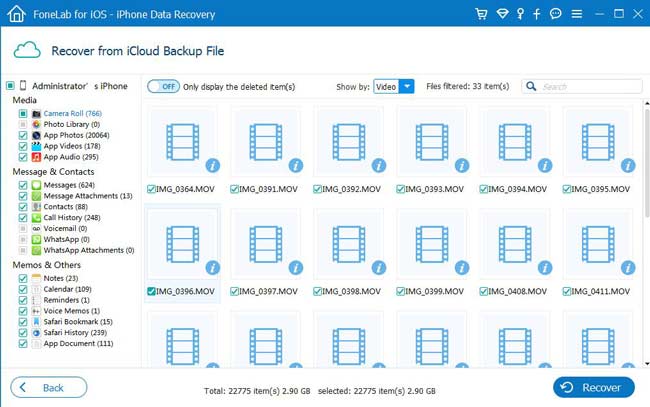
Passo 7 Verifique os itens que você precisa recuperar. Os vídeos recuperados serão salvos no seu computador.
Além disso,
É possível recuperar vídeos do iPhone dispositivo diretamente Contanto que seu dispositivo possa funcionar corretamente.
De fato, os dados apagados do iPhone, como vídeos, ainda são salvos no banco de dados interno do dispositivo até serem sobrescritos por novos dados. Este tipo de dados pode ser recuperado diretamente do dispositivo, digitalizando o seu dispositivo com o FoneLab. Apenas escolha Recuperar do dispositivo iOS na página inicial. E então você pode começar a recuperar iMessages, recuperar anotações de voz aparadas no iPhone, contatos e outros dados seletivamente.
Clique no link abaixo para experimentar gratuitamente.
Com o FoneLab para iOS, você recuperará os dados perdidos / excluídos do iPhone, incluindo fotos, contatos, vídeos, arquivos, WhatsApp, Kik, Snapchat, WeChat e mais dados do seu backup ou dispositivo do iCloud ou iTunes.
- Recupere fotos, vídeos, contatos, WhatsApp e mais dados com facilidade.
- Visualizar dados antes da recuperação.
- iPhone, iPad e iPod touch estão disponíveis.
